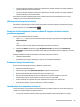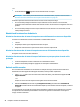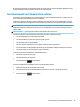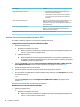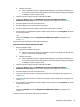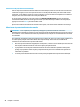user's Guide
Table Of Contents
- Bienvenue
- Composants
- Connexions réseau
- Connexion à un réseau sans fil
- Utilisation des commandes des périphériques sans fil
- Connexion à un réseau WLAN
- Utilisation du module HP Mobile Broadband (certains produits uniquement)
- Utilisation de HP Mobile Connect Pro (certains produits uniquement)
- Utilisation du GPS (certains produits uniquement)
- Utilisation de périphériques sans fil Bluetooth (certains produits uniquement)
- Utilisation de NFC pour partager des informations (certains produits uniquement)
- Connexion à un réseau filaire
- Utilisation du gestionnaire d’adresse HP MAC pour identifier votre ordinateur sur un réseau (certain ...
- Connexion à un réseau sans fil
- Navigation dans l'écran
- Fonctionnalités de divertissement
- Utilisation de la caméra (certains produits uniquement)
- Utilisation des fonctions audio
- Utilisation de la vidéo
- Connexion de périphériques vidéo à l'aide d'un câble USB Type-C (certains produits uniquement)
- Connexion de périphériques vidéo à l'aide d'un câble VGA (certains produits uniquement)
- Connexion de périphériques vidéo à l'aide d'un câble HDMI (certains produits uniquement)
- Détection et connexion des périphériques d'affichage par câble à l'aide du transport multiflux
- Connexion de périphériques d'affichage à des ordinateurs dotés de cartes graphiques Nvidia (avec un ...
- Connexion de périphériques d'affichage à des ordinateurs dotés de cartes graphiques Intel (avec un c ...
- Connexion de périphériques d'affichage à des ordinateurs dotés de cartes graphiques Intel (avec un c ...
- Détection et connexion des écrans sans fil compatibles Miracast (certains produits uniquement)
- Gestion de l'alimentation
- Utilisation des modes veille et veille prolongée
- Arrêt (ou mise hors tension) de l'ordinateur
- Utilisation de l’icône Alimentation et des Options d’alimentation
- Fonctionnement sur batterie
- Utilisation de Fast Charge (certains produits uniquement)
- Affichage de la charge de la batterie
- Recherche d’informations sur la batterie dans HP Support Assistant (certains produits uniquement)
- Économie d'énergie de la batterie
- Identification des niveaux bas de batterie
- Résolution d'un niveau bas de batterie
- Batterie scellée en usine
- Fonctionnement sur l'alimentation externe
- Sécurité
- Protection de l'ordinateur
- Utilisation de mots de passe
- Définition de mots de passe dans Windows
- Configuration de mots de passe dans Computer Setup
- Gestion d'un mot de passe administrateur BIOS
- Utiliser les options de sécurité DriveLock
- Utiliser Windows Hello (certains produits uniquement)
- Utilisation d'un logiciel antivirus
- Utilisation d'un logiciel de pare-feu
- Installation de mises à jour logicielles
- Utilisation de HP Client Security (certains produits uniquement)
- Utilisation de HP Touchpoint Manager (certains produits uniquement)
- Utilisation d'un câble antivol en option (certains produits uniquement)
- Utilisation d'un lecteur d'empreintes digitales (certains produits uniquement)
- Maintenance
- Sauvegarde, restauration et récupération
- Computer Setup (BIOS), TPM et HP Sure Start
- Utilisation de Computer Setup
- Paramètres du BIOS TPM (certains produits uniquement)
- Utilisation de HP Sure Start (certains produits uniquement)
- Utilisation de l'interface UEFI de diagnostic matériel de PC HP
- Caractéristiques techniques
- Électricité statique
- Accessibilité
- Index
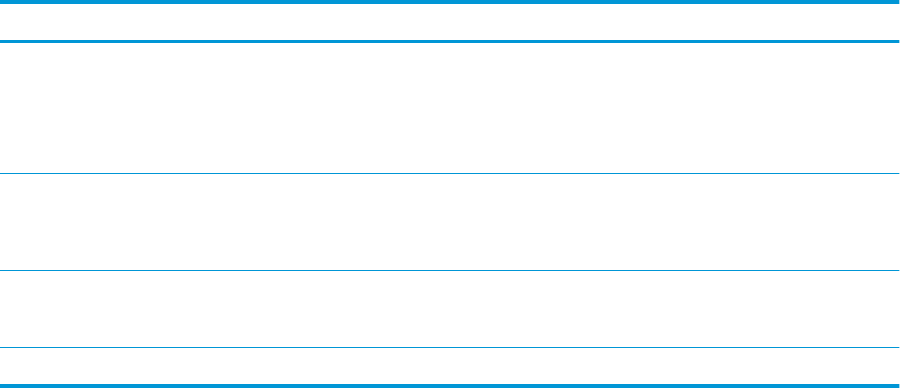
Mot de passe Fonction
Mot de passe de mise sous tension
●
Vous devez l'entrer chaque fois que vous mettez sous
tension ou redémarrez l'ordinateur.
●
Si vous oubliez votre mot de passe de mise sous tension,
vous ne pouvez pas mettre sous tension ou redémarrer
l'ordinateur.
Mot de passe principal DriveLock* Sécurise l'accès au disque dur interne protégé par DriveLock ; est
déni sous Mots de passe DriveLock pendant le processus
d'activation. Ce mot de passe permet également de supprimer la
protection DriveLock.
Mot de passe utilisateur DriveLock* Sécurise l'accès au disque dur interne protégé par DriveLock ; est
déni sous DriveLock Passwords (Mots de passe DriveLock)
pendant le processus d'activation.
*Pour plus d'informations sur chacun de ces mots de passe, reportez-vous aux sections ci-dessous.
Gestion d'un mot de passe administrateur BIOS
Pour dénir, modier ou supprimer ce mot de passe, procédez comme suit :
Conguration d'un nouveau mot de passe administrateur BIOS
1. Démarrez Computer Setup.
●
Ordinateurs ou tablettes avec clavier :
▲ Mettez sous tension ou redémarrez l'ordinateur et lorsque le logo HP apparaît, appuyez sur la
touche F10 pour accéder à Computer Setup.
●
Tablettes sans clavier :
▲ Mettez la tablette hors tension. Appuyez simultanément sur l'interrupteur d'alimentation et
sur le bouton de réduction du volume jusqu'à ce que le menu Démarrer s'aiche, puis appuyez
sur F10 pour accéder à Computer Setup.
2. Sélectionnez Sécurité, sélectionnez Créer un mot de passe administrateur BIOS ou Dénir un mot de
passe administrateur BIOS (certains produits uniquement), puis appuyez sur la touche Entrée.
3. À l'invite du système, entrez un mot de passe.
4. À l'invite du système, entrez de nouveau le nouveau mot de passe pour le conrmer.
5. Pour enregistrer vos modications et quitter Computer Setup, cliquez sur l'icône Enregistrer, puis suivez
les instructions à l'écran.
–ou–
Sélectionnez Principal, sélectionnez Enregistrer les modications et quitter, puis appuyez sur la
touche Entrée.
Vos préférences prennent eet au redémarrage de l'ordinateur.
Modication d'un mot de passe administrateur BIOS
1. Démarrez Computer Setup.
●
Ordinateurs ou tablettes avec clavier :
▲ Mettez sous tension ou redémarrez l'ordinateur et lorsque le logo HP apparaît, appuyez sur la
touche F10 pour accéder à Computer Setup.
44 Chapitre 7 Sécurité